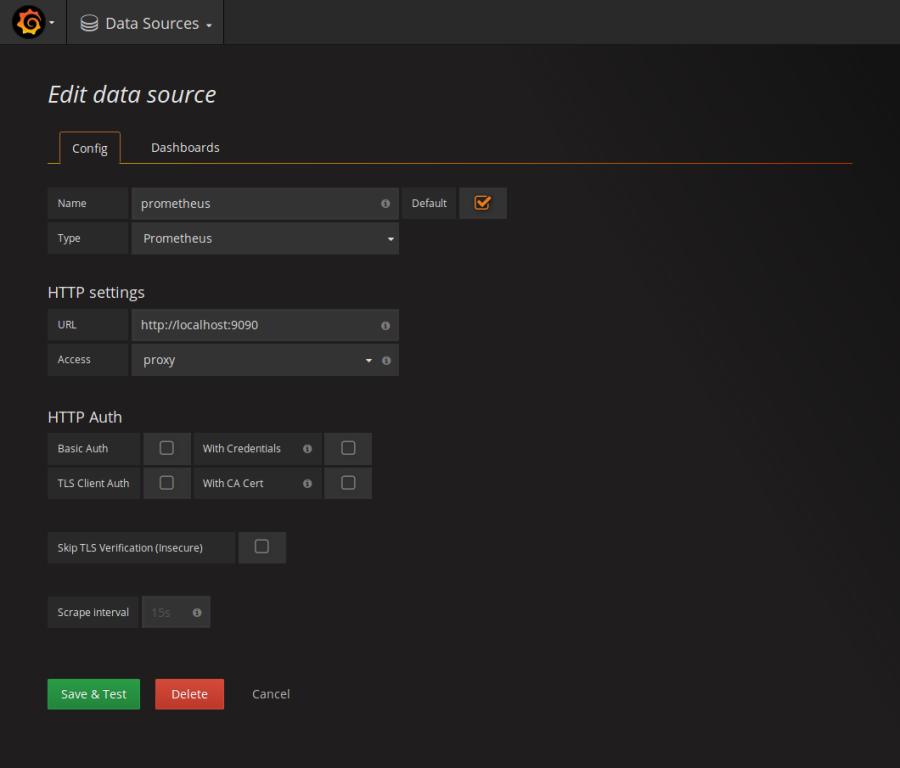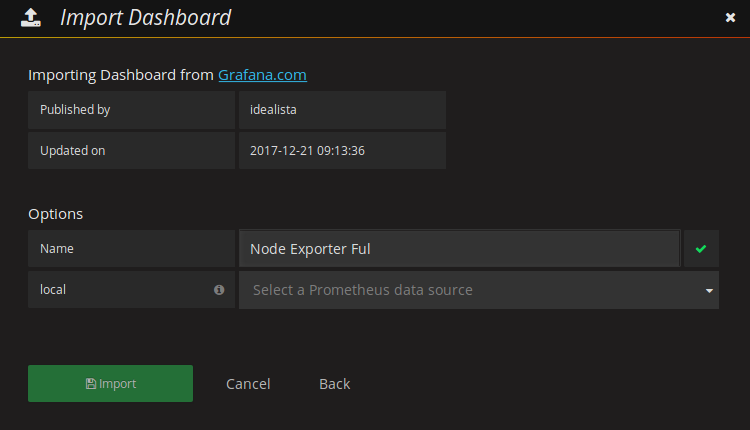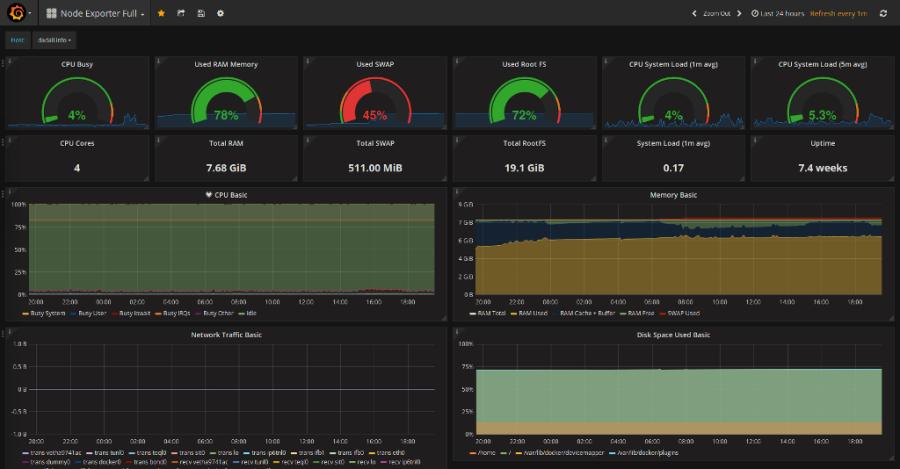Aujourd’hui, les grandes entreprises et administrations publiques hésitent entre continuer à utiliser des logiciels propriétaires ou basculer vers les Logiciels Libres. Pourtant, la plupart des logiciels libres sont capables de bien traiter les données issues des logiciels propriétaire, et parfois avec une meilleur compatibilité.
C’est alors la barrière de la prise en main qui fait peur, et pourtant...
Les logiciels libres
L’aspect « Logiciel Libre » permet une évolution rapide et une plus grande participation des utilisateurs. Les aides et tutoriels foisonnent sur Internet ou sont directement inclus dans le logiciel lui-même.
Enfin, les concepteurs sont plus proches des utilisateurs, ce qui rend les logiciels libres plus agréable à utiliser et conviviaux.
Grâce à la disponibilité des logiciels libres, vous trouverez facilement des services de support techniques et la licence n’est plus un frein à l’utilisation de ces logiciels par votre personnel.
Notre support technique concerne essentiellement les logiciels libres, que ce soit sous forme de services ponctuels ou de tutoriels.
- Janvier 2018 -
Le monitoring, j'aime à dire que c'est ce que l'administrateur a de plus pervers : surveiller, voir et savoir tout ce qui se passe sur ses machines, sans limite, et de la façon qui lui est la plus agréable possible. Un admin, c'est un
stalker, en fait.
De mon côté, après avoir testé Facette, Monitorix, Netdata et Munin, je joue en ce moment avec Grafana, Prometheus et les exporters qui vont avec. C'est l'objet de ce billet, ça tombe bien, alors voyons comment faire pour installer tout ça en quelques minutes.
Comprendre l'installation en quelques lignes
Vos serveurs vont avoir un exporter simple : le Node Exporter, qui va permettre à Prometheus de récupérer les différentes métriques qu'il partage. La bonne pratique consiste à installer Prometheus sur une serveur qui sera dédié à la collecte des informations. Si vous installez tout sur une seul et même machine, vous pourrez mettre du localhost dans presque tout ce qui suit. Grafana, quant à lui, va afficher ses données avec des jolies couleurs et dans des jolis graphiques.
Installer Prometheus
Pas de piège pour une Debian Stretch :
apt install prometheus
C'est un peu plus compliqué pour une Jessie :
apt -t jessie-backports install prometheus
Notez qu'essayer de lancer le service sous Jessie via systemd est foireux : il faut utiliser la bonne vieille méthode :
/etc/init.d/prometheus start
Si vous ne faites pas ça et que vous avez des soucis, genre un service qui écoute déjà sur le 9090, vous ne verrez rien dans les logs.
A partir de là, vous devriez pouvoir accéder à Prometheus en tapant sur le port 9090 de votre serveur.

Quoi ? Jamais j'ai écrit que Prometheus était sexy ;-)
Installer Node Exporter
Prometheus ne sait pas collecter d'informations tout seul. Il lui faut des exporters. Le plus simple et le plus complet pour avoir une vision global de la situation d'une machine (CPU, RAM, Load, traffic, etc) est le bien nommé Prometheus Node Exporter. Pour l'installer :
apt install prometheus-node-exporter
Configurer le Node Exporter dans Prometheus
Maintenant que les deux premiers outils sont installés, il va falloir les faire bosser ensemble. On va simplement déclarer dans la configuration de Prometheus qu'il doit se mettre d'accord avec l'exporter :
vim /etc/prometheus/prometheus.yml
scrape_configs:
- job_name: 'prometheus'
scrape_interval: 5s
scrape_timeout: 5s
static_configs:
- targets: ['localhost:9090']
- job_name: 'node'
static_configs:
- targets: ['monserveur:9100','monserveurdeux:9100']
L'exemple de configuration ci-dessus est quasiment celle de base. Il faut noter que le job_name 'prometheus' est là pour expliquer que Prometheus est en local. Quant au job_name 'node', il fait comprendre à Prometheus que le Node Exporter est présent sur les hosts cités entre crochets.
On sauvegarde tout ça et on recharge la configuration de Prometheus avec le curl qui va bien :
curl -X POST http://localhost:9090/-/reload
Si vous n'avez pas d'erreur, on va enfin s'attaquer à la partie artistique de l'opération : les graphiques !
Installer Grafana
L'installation est, là aussi, triviale :
apt-get install grafana
C'est 'achement difficile, tout ça, hein ?
Configurer Nginx
Pour ne pas avoir à toujours taper le port de Grafana, voici un bout de conf pour Nginx :
server {
listen 80;
root /var/www/html/;
server_name grafana.monserveur.tld;
location / {
proxy_set_header X-Real-IP $remote_addr;
proxy_set_header X-Forwarded-For $proxy_add_x_forwarded_for;
proxy_set_header Host $http_host;
proxy_redirect off;
proxy_pass http://127.0.0.1:3000;
}
}Configurer Grafana
- Ajouter une data sourceGrafana, ça marche tout seul. Une fois installé, il vit sa vie. Par contre, il va falloir le brancher à Prometheus, tout de même.
Comme blablater, c'est chiant, voici une capture d'écran de ce que vous devez faire :
En commentaire : cliquez sur le menu en haut à gauche de Grafana pour ajouter une nouvelle data source et récupérer les informations que vous voyez dans la capture.
Vous remarquerez que le port mis en place est bien celui de Prometheus et pas celui du Node Exporter : Grafana ne communique pas avec Node Exporter (sur le port 9100), mais uniquement avec Prometheus.
On arrive à la fin. Maintenant que l'exporter balance des informations, que Prometheus en est conscient et que Grafana arrive à échanger avec Prometheus, on va pouvoir mettre en place un
dashboard pour profiter des graphiques !
- Installer le dashboard Node Exporter Full Ici, c'est aussi simple (mais pourquoi est-ce que je m'emmerde à écrire ce billet si c'est si simple ?!), pour installer un dashboard, allez dans le Menu de Grafana, puis Dashboard et enfin
Import. Je dis bien Import, pas New. Enfin, ajoutez le nombre
1860 dans la premier champ pour faire apparaître la fenêtre suivante :
Bon, j'ai aussi cliqué n'importe-où sur la fenêtre pour que Grafana prenne en compte la nouvelle information et, finalement, affiche la capture ci-dessus.
On a fait le tour. Tout est bon. Vous pouvez aller sur la page d'accueil de Grafana, cliquer sur le nom de votre nouveau dashboard et profiter du spectacle !


Original post of dada.Votez pour ce billet sur Planet Libre.